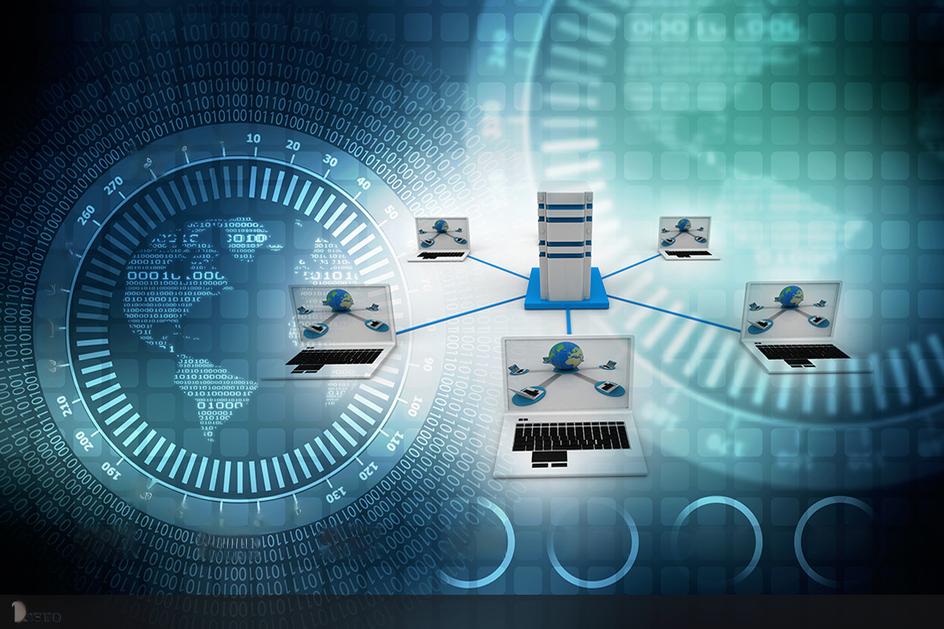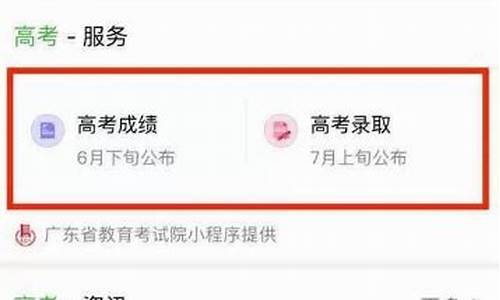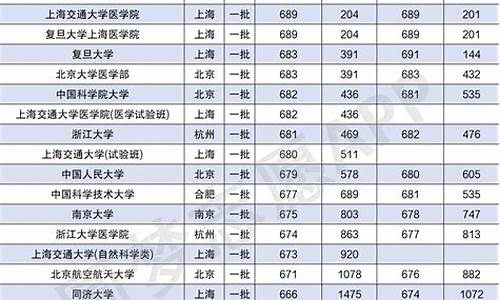公式编辑器的分数线,公式编辑器分数线
1.用word怎么打分数线
2.Microsoft Word2010中如何输入分数
3.怎么在键盘上打出分数线?
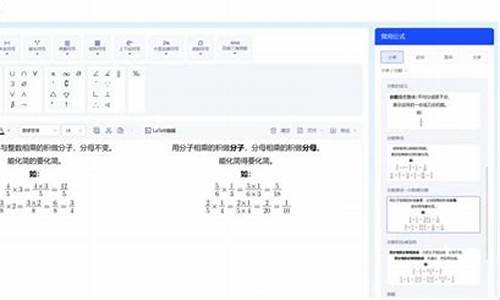
公式编辑器里面的分数,那一项里有下拉选项,现在斜线形式的就行了
另外:教你一个小技巧:如果你用的是搜狗拼音输入法的话,你将二分之一的全拼输入进去,里面会出现“½”;
或者,你这样输:1/2,中间的不是公式编辑器里面的那个,是外面的斜杠。用word怎么打分数线
分类: 资源共享
解析:
简单版:
复杂的数学符号和公式可以用“公式编辑器”来完成。
但是,word缺省安装是没有“公式编辑器”的,所以要重新选择安装公式编辑器。
安装好后,就可以从“插入”-“对象”中的“microsoft 3.0”。
然后就可以输入根号之类的特殊符号
详细版
对经常从事数理化公式的工作者带来很大的帮助!
你会在Word中打出这个数学公式吗?你一定会说,用公式编辑器就行了。错了,用公式编辑器一定打不出来,因为这个公式是蓝颜色的!
数理化公式的编辑是文本编辑的一个重要方面,Word中除了公式编辑器可用之外,还提供了另一个强大的工具——域,这是一个比公式编辑器的应用范围大得多的强大的工具,即使仅仅为了编辑公式,也有必要学会使用它。尺有所短,寸有所长,公式编辑器的短处却正是域的长处。
一、公式编辑器的不足
公式编辑器确实是Word中的一大利器,微软首先在Word中首先合成公式编辑器,一举令“天下英雄,尽入吾彀中矣”,以致其它的文字编辑软件纷纷仿效,成为必备功能之一。
公式编辑器虽然方便好用,但缺点也是明显的,主要有三点:一是字体不能改变颜色,清一色乌黑一片,字体大小虽然可以改变,但也麻烦,至少一半人不知道怎样改;二是公式的位置时有偏离原定位置,会高出半行甚至一行,这在经过网络传送后更常见,让人烦透了;三是有些表达式竟也打不出来,如“弧AB”、“矢量AB”、“不包含”的符号等。
一句话,公式编辑器是个“傻瓜式软件”,不是你让它傻瓜,而是它让你傻瓜!它指挥你而不是你指挥它,对于追求严谨和完美的数理工作者,公式编辑器显而易见是不完美的。不要紧,幸亏我们还有“域”。
二、域是什么
域是Word中的一种特殊命令,它由花括号{}、域名(如EQ、DATA等)及域开关(如\F()是分数开关)构成。域代码类似于公式,域选项开关是Word中的一种特殊格式指令,在域中可触发特定的操作。
域是Word的精髓,它的应用是非常广泛的,Word中的“插入对象、页码、目录、索引、求和、排序、拼音指南、双行合一、带圈字符”等等,都使用了域的功能。
在Word2000中域共有九大类七十余种,其中EQ域主要用于编排复杂的数理公式。EQ域中有很多基本的域指令,分别用于表达积分、根号、括号、重叠、上下标及分式等,如果嵌套使用,可排出各类复杂的表达式。
本文详述EQ域开关的使用方法,对每一个开关和可用参数都给出实例并加以讲解,然后给出常用的数学表达式(特别是公式编辑器打不出来的表达式),有些是多重嵌套的结果,方便使用者直接复制,只需简单修改域代码中的参数,免去复杂编辑之苦。
Microsoft Word2010中如何输入分数
第一种:
1、打开WORD后,按住CTRL 键 + F9 键 ,在弹出的大括号中输入EQ \F(*,*)(注意在EQ的后面有一个空格,斜杠是反斜杆,中逗号左边输入数字的是分子逗号右边输入的数字是分母)。
2、编辑完成后,选中该代码,按F9 键,就出现了分数形式。
3、如果要在文档中多次输入分子,只要复制任意一个分数到需要输入的地方粘贴,然后选中该分数,右击,点‘切换域代码’ ,然后编辑代码里面的分子与分母,编辑完成后,选中该代码,按F9 键,就出现了新的分数。
第二种:
你如果在安装了公式编辑器的情况下,可以用插入-对象-公式,然后点击就可以根据需要输入分数.但是如果你在电脑中没有安装公式编辑器的话,还必须先把公式编辑器安装了才能输入如分数、根号、带分数等数学符号。具体办法如下:准备好OFFICE安装盘,然后打开word,在word的标题栏右方空白处点击右键,弹出菜单中点击“自定义”,然后点“命令”,在“命令”中点“插入”,然后在“插入”中找到“公式编辑器”,左键点住不松手拉到打开的word文档的标题栏上放开。然后你点击这个公式编辑器,提示你插入安装盘,你照提示办就行了。以后,你要用时只需直接点击公式编辑器就可以了。
第三种:
插入=》域
1、弹出的窗口左边类别选“等式和公式”右边域名选“Eq”
2、点击窗口下面的“选项”按钮
3、在弹出的窗口中“开关”列表中选择“\F(,)”
点击右边的按钮“添加到域”
4、在下侧的域代码框中应该显示为“EQ \F(,) ”
5、在 EQ \F(,)中逗号左边输入数字的是分子逗号右边输入的数字是分母。点击“确定”就输入到word中了如果在word中没有显示分数,选中域代码,右键选择“显示域代码”就可以了。其实在第一次使用后,以后可以直接使用快捷方式。
怎么在键盘上打出分数线?
1、首先,打开需要输入带分数线的分数的Word文档。
2、点击菜单栏的“插入”,然后再点击一下“公式”。
3、在出现的公式工具的多个选项中,点击一下“分数”,然后再选择第1个分数的样式。
4、可以看到文档里出现了一个带上下两个虚线方框的“分数”,我们将鼠标移到分子的虚线框(上面的虚线框),点击一下鼠标左键,然后再输入需要插入的分数的分子,以下输入完成后的效果。
5、按照步骤4的方法,我们再把分母的内容也输入进去,再用鼠标点击一下文档的空白区域,在Word中快速输入上下结构、带分数线的分数的所有操作就完成了。
方法一:用公式编辑器。从菜单栏里选择“插入“->“对象”,然后选择“Microsoft
公式
3.0”就可以编辑任何你想要的公式了。
(使用本方法的前提是您的电脑中装了“Microsoft
公式
3.0”)
方法二:用EQ域(如果您的电脑没有安装公式编辑器的话可用此法)。具体方法如下:
按“Ctrl+F9”组合键,出现灰底的大括号,里面有光标在闪动,要输入分数的话,在这个大括号里面输入“eq
\f(x,y)”(不含双引号),其中x、y分别是分子和分母;最后按一下“Shift+F9”组合键,这个X/Y分数就打出来了。
注:1.eq后面有个空格;
2.输入域代码时要在英语输入法状态下输入。
至于你要在分子和分母中输入上标和下标的问题,Word中有一组快捷键:上标快捷键为“Shift+Ctrl+=”,下标快捷键为“Ctrl+=”。比如你的分数的分子是X的平方,先输入X,按一下“Shift+Ctrl+=”上标组合键进入上标输入状态,输入2,X的平方就输入完成了,再按一下“Shift+Ctrl+=”上标组合键恢复到正常输入状态。要输入下标方法相同,只不过按的是“Ctrl+=”组合键。
声明:本站所有文章资源内容,如无特殊说明或标注,均为采集网络资源。如若本站内容侵犯了原著者的合法权益,可联系本站删除。